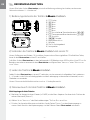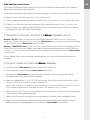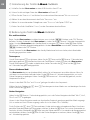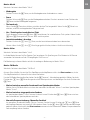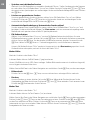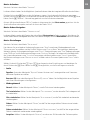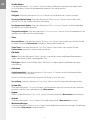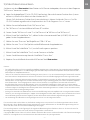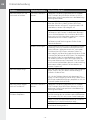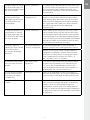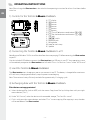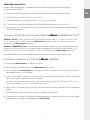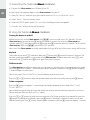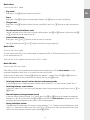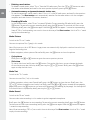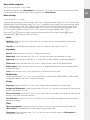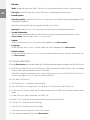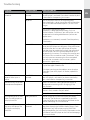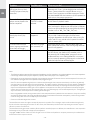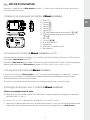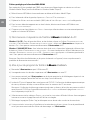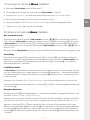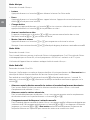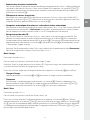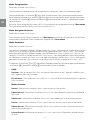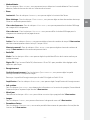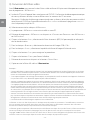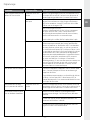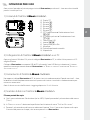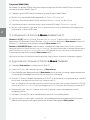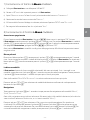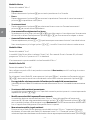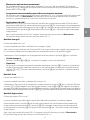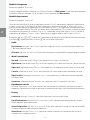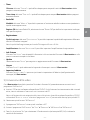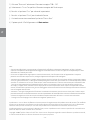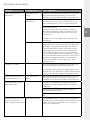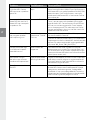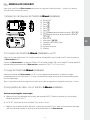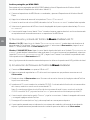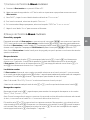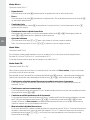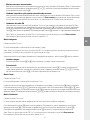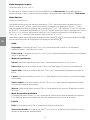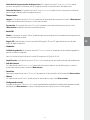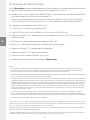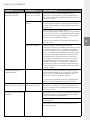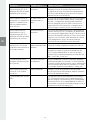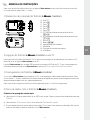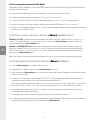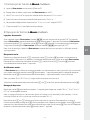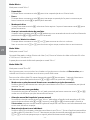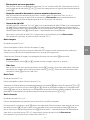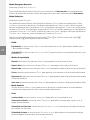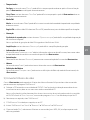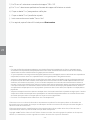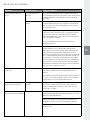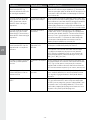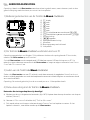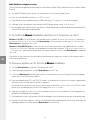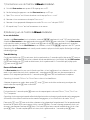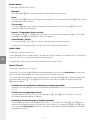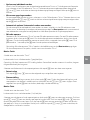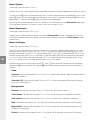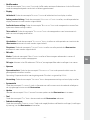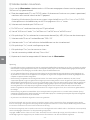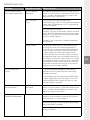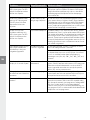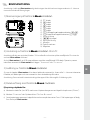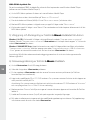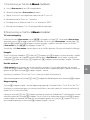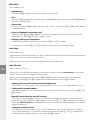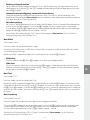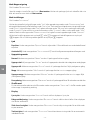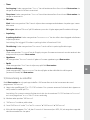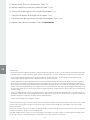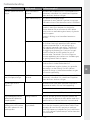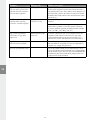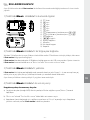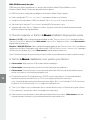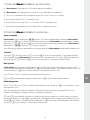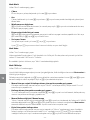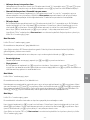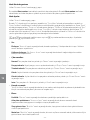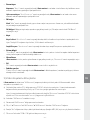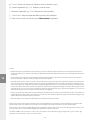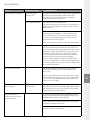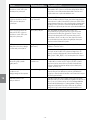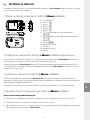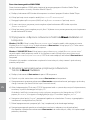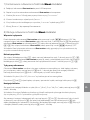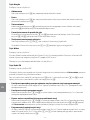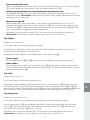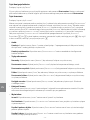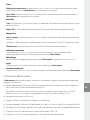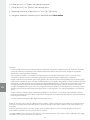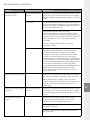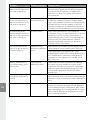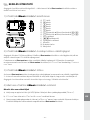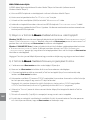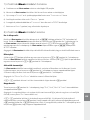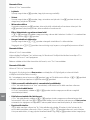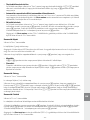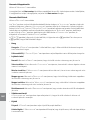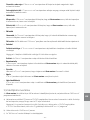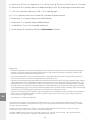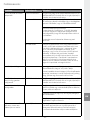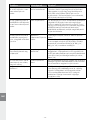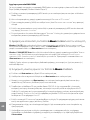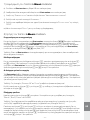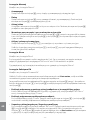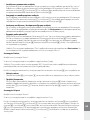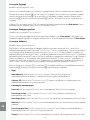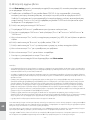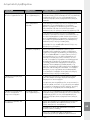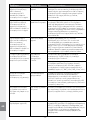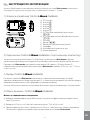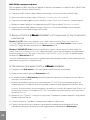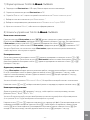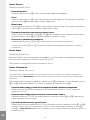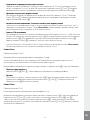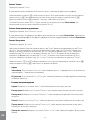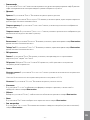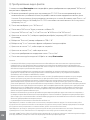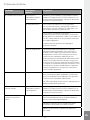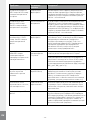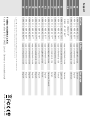Trekstor i beat motion Le manuel du propriétaire
- Catégorie
- Lecteurs MP3 / MP4
- Taper
- Le manuel du propriétaire
La page est en cours de chargement...
La page est en cours de chargement...
La page est en cours de chargement...
La page est en cours de chargement...
La page est en cours de chargement...
La page est en cours de chargement...
La page est en cours de chargement...
La page est en cours de chargement...
La page est en cours de chargement...
La page est en cours de chargement...
La page est en cours de chargement...
La page est en cours de chargement...
La page est en cours de chargement...
La page est en cours de chargement...
La page est en cours de chargement...
La page est en cours de chargement...
La page est en cours de chargement...
La page est en cours de chargement...
La page est en cours de chargement...
La page est en cours de chargement...

– 20 – – 21 –
FR
NOTICE D'UTILISATION
Remarque : Chargez le lecteur i.Beat motion au moins 3 - 4 heures avant la première utilisation, comme décrit
dans cette notice d’utilisation.
1) Eléments de commande du TrekStor i.Beat motion
Ecran TFTA)
Touche B) F
Touche C) E
Touche D) A
Touche E) Q
Touche F) R
(G) / éteindre + combinaison de touches : F+A)
(H) : verrouillage + combinaison de touches :
R+A)
Port USBI)
Curseur J) x
Prise pour écouteursK)
MicrophoneL)
Œillet pour le cordon lanyardM)
Haut-parleursN)
2) Connexion du TrekStor i.Beat motion à un PC
Remarque pour les utilisateurs de Windows® 98 : Installez en premier lieu le pilote se trouvant sur le CD livré avant
de raccorder l'i.Beat motion à votre PC !
Raccordez l'i.Beat motion avec le câble USB ci-joint à un port USB de votre PC. Votre système d'exploitation
détecte automatiquement l'i.Beat motion et ajoute un « di s q u e A m o V i b l e » sur le « po s t e d e t r A V A i l ».
3) Chargement du TrekStor i.Beat motion
Dès que vous connectez l'i.Beat motion à un PC, il se charge automatiquement. Au bout de 3 - 4 heures
maximum, l'accumulateur est intégralement chargé et la procédure de chargement se termine alors
automatiquement afin d’éviter une surcharge.
Remarque : La capacité maximale de la batterie n’est atteinte qu’après environ 10 cycles de charge.
4) Echange de données avec le TrekStor i.Beat motion
Fichiers non protégés contre la copie
a) Marquez les fichiers souhaités avec la souris (MP3 par ex.). Copiez ces derniers en appuyant sur le bouton
droit de la souris (« co p i e r »).
b) Sur le « po s t e d e t r A V A i l », sélectionnez le disque local « tr e K st o r i.be A t m o t i o n ».
c) Appuyez sur le bouton droit de la souris et sélectionnez l’option « in s é r e r » afin de lancer la procédure de
copie. Après clôture de la procédure de copie, les données sont enregistrées sur l'i.Beat motion.
$
.*$
'"
I"EAT MOTION
WWWTREKSTORDE
.BEFJO$IJOB
*
"
#
%
&
()
+
,
-
./
'

– 22 –
FR
– 23 –
Fichiers protégés par la fonction WMA-DRM9
Pour copier des fichiers protégés par DRM9, vous devez tout d’abord copier ces derniers en utilisant
Windows Media® Player (version de référence : Windows Media® Player 9).
a) Reliez le lecteur MP3/Movie à votre ordinateur et démarrez Windows Media® Player.
b) Dans la barre des tâches à gauche, cliquez sur « co p i e r s u r cd o u p é r i p h é r i q u e ».
c) Déplacez les fichiers musicaux souhaités (WMA) dans la liste « mu s i q u e à c o p i e r » sur le côté gauche.
d) Dans le menu déroulant apparaissant en haut à droite, sélectionnez le lecteur MP3/Movie sous
« el é m e n t s s u r l e p é r i p h é r i q u e ».
e) Cliquez ensuite en haut à droite sur « co p i e r ». La musique sélectionnée est ensuite automatiquement
copiée sur le lecteur MP3/Movie.
5) Déconnexion et séparation du TrekStor i.Beat motion du PC
Windows® 98 (SE) : Dans la barre des tâches, en bas à droite, cliquez sur l'icône « dé c o n n e x i o n o u é j e c t i o n
d e m A t é r i e l ». Dans la fenêtre « dé c o n n e x i o n o u é j e c t i o n d e m A t é r i e l » choisissez l'i.Beat motion et cliquez sur le
bouton « ou i ». Vous pouvez maintenant déconnecter l'i.Beat motion du PC.
Windows® 2000/ME/XP/Vista : Avec le bouton droit de la souris, cliquez dans la barre des tâches en bas
à droite sur l'icône « dé c o n n e x i o n o u é j e c t i o n d e m A t é r i e l ». Un menu contextuel est affiché. Sélectionnez ici la
rubrique « pé r i p h é r i q u e d e s t o c K A g e d e m A s s e usb – su p p r i m e r l e d i s q u e » en cliquant sur le bouton gauche de la
souris. Vous pouvez maintenant déconnecter l'i.Beat motion du PC.
Remarque : Pour éviter des détériorations et des pertes de données sur l’appareil, suivez scrupuleusement la
procédure de déconnexion recommandée !
6) Mise à jour du progiciel du TrekStor i.Beat motion
a) Raccordez l'i.Beat motion au port USB de votre PC.
b) Sauvegardez toutes les données importantes de l'i.Beat motion sur votre PC.
c) Vous pouvez mettre à jour l'i.Beat motion avec le dernier progiciel en le téléchargeant à partir du site
Internet (sur la page d'accueil de TrekStor sous http://www.trekstor.de).
d) Insérez le CD joint à l’appareil dans votre lecteur de CD/DVD. Si la fonction de démarrage automatique
de votre système est activée, un menu affichant tous les contenus du CD est ouvert.
Remarque : Si la fonction de démarrage automatique de votre système est désactivée, vous pouvez accéder à
votre lecteur de CD/DVD par l’intermédiaire de votre « po s t e d e t r A v A i l » et démarrer le programme « m e n u .e x e »
dans le répertoire principal du CD.
e) Sélectionnez ensuite la rubrique « pr o gi c ie l » et suivez les instructions affichées à l’écran. Votre navigateur
Internet est ouvert et la page d'accueil de TrekStor est chargée.
f) Téléchargez le progiciel (fichier *.zip) et décompressez ce dernier dans un dossier de votre choix.
g) Suivez ensuite les instructions d'installation et la notice de mise à jour ci-jointe. Suivez la procédure de
mise à jour avec exactitude afin d'éviter des dommages sur l'i.Beat motion.

– 22 –
– 23 –
FR
7) Formatage du TrekStor i.Beat motion
a) Raccordez l'i.Beat motion au port USB de votre PC.
b) Sauvegardez toutes les données importantes de l'i.Beat motion sur votre PC.
c) Ouvrez le « po s t e d e t r A V A i l » et cliquez avec le bouton droit de la souris sur « di s q u e A m o V i b l e ».
d) Dans le menu contextuel affiché, sélectionnez la rubrique « fo r m A t e r … ».
e) Sélectionnez l’option « fAt32 » sous « sy s t è m e d e f ic hi e rs » dans la fenêtre de dialogue affichée.
f) Cliquez sur « dé m A r r e r » pour exécuter le formatage.
8) Utilisation du TrekStor i.Beat motion
Mise en marche et arrêt
Avant de pouvoir mettre en marche l'i.Beat motion, le curseur x doit se trouver dans la position
« on ». Allumez l'i.Beat motion en appuyant pendant environ 2 secondes sur la touche A. Pour mettre
l'i.Beat motion dans le mode stand-by (/), maintenez la touche F et la touche A simultanément
enfoncées pendant environ 3 secondes. Pour éteindre l'i.Beat motion, poussez le curseur x dans la
position « off ».
Remarque : Mettez l'i.Beat motion en mode stand-by avant de l'éteindre afin de mémoriser tous les réglages actuels.
Verrouillage
Pour activer le verrouillage (:) maintenez la touche R et la touche A simultanément enfoncées
pendant env. 2 secondes. Le symbole de verrouillage apparaît ensuite sur l'écran de l'i.Beat motion. Pour
désactiver le verrouillage (:) maintenez de nouveau la touche R et la touche A simultanément
enfoncées pendant env. 2 secondes.
Les différents modes
L' i.Beat motion possède différents modes que vous pouvez sélectionner dans le menu principal. Lorsque
vous vous trouvez déjà dans un mode, appuyez sur la touche A pendant env. 1 seconde pour accéder à
la navigation de dossiers. Appuyez de nouveau sur la touche A pendant environ 1 seconde pour ouvrir
le menu principal.
Remarque : Dans les modes « rA d i o Fm » et « en r e g i s t r e m e n t » vous accédez immédiatement au menu principal.
Sélectionnez le mode souhaité en appuyant sur la touche Q ou R et confirmez en appuyant brièvement
sur la touche A.
Navigation de dossiers
Maintenez la touche A enfoncée pendant env. 1 seconde pour accéder à la navigation de dossiers dans
les modes « mu s i q u e », « Vi d é o », « im A g e s » et « te x t e ».
Remarque : Dans la navigation de dossiers, seuls les fichiers actuels du mode actuellement sélectionné sont affichés
(c'est-à-dire seuls des fichiers musicaux sont affichés, à condition que vous vous trouviez en mode « mu s i q u e »).
Appuyez sur la touche R ou Q pour marquer le fichier suivant ou le fichier précédent. Pour lire ou
afficher le fichier sélectionné, appuyez sur la touche A. Pour passer dans un sous-dossier, appuyez également
sur la touche A lorsque le dossier est sélectionné. Pour revenir dans le répertoire principal, appuyez sur
la touche E. Pour quitter la navigation de dossiers, maintenez la touche E enfoncée pendant environ
1 seconde.

– 24 –
FR
– 25 –
Mode : Musique
Passez dans le mode « mu s i q u e ».
Lecture•
Appuyez brièvement sur la touche A pour démarrer la lecture d'un fichier audio.
Pause•
Appuyez brièvement sur la touche A pour stopper la lecture. Appuyez de nouveau brièvement sur la
touche A afin de poursuivre la lecture.
Changer de titre•
Lorsque vous appuyez brièvement sur la touche F, le titre suivant est sélectionné. Lorsque vous
appuyez brièvement sur la touche E, le titre précédent est choisi.
Avancer / reculer dans un titre•
En appuyant longuement sur la touche E ou F, vous pouvez avancer/reculer dans un titre.
Maintenez la touche F ou E pour avancer ou reculer.
Monter / baisser le volume•
Appuyez brièvement sur la touche Q ou R pour augmenter ou diminuer le volume.
Remarque : Si vous maintenez la touche Q ou R enfoncée plus longtemps, le volume est continuellement modifié.
Mode : Vidéo
Passez dans le mode « Vi d é o ».
Dans le mode Vidéo vous pouvez visualiser des fichiers cinématographiques (*.avi). Pour créer des fichiers
cinématographiques au format AVI, utilisez le programme « AVico n V e r t e r » contenu sur le CD ci-joint.
L'utilisation de l'appareil dans ce mode est analogue à celle du mode « mu s i q u e ».
Mode : Radio FM
Passez dans le mode « rA d i o fm ».
Remarque : Veuillez toujours raccorder vos écouteurs/oreillettes à la prise pour écouteurs de l'i.Beat motion étant
donné que le câble des écouteurs/oreillettes fait fonction d'antenne pour la radio interne.
Pour accéder au menu Radio FM, maintenez la touche A enfoncée pendant environ 1 seconde. En
appuyant sur la touche E ou F, sélectionnez la rubrique souhaitée et confirmez en appuyant sur la
touche A.
Alternance entre la sélection manuelle des stations et le mode d’emplacement de mémoire•
Dans le menu Radio FM, choisissez entre la sélection manuelle de station « mA n u e l » et le mode
d'emplacement de mémoire « st A t i o n ».
Alternance entre les stations mémorisées•
Dans le mode d'emplacement de mémoire « st A t i o n » vous pouvez permuter entre les emplacements
de mémoire existants en cliquant brièvement sur la touche E ou F.
Changement manuel de fréquence / recherche manuelle•
Dans le mode de sélection manuelle de station « mA n u e l » vous pouvez modifier la fréquence de réception par
incréments de 0,1 MHz en appuyant brièvement sur la touche E ou F. Si vous appuyez suffisamment
longtemps sur la touche E ou F, l'i.Beat motion recherche automatiquement les gammes de
fréquence inférieures ou supérieures pour trouver des stations avec une émission claire.

– 24 –
– 25 –
FR
Mémorisation de stations individuelles•
Dans le menu Radio FM, passez à la rubrique de sélection manuelle de station « mA n u e l ». Réglez la fréquence
souhaitée et sélectionnez « mé m o r i s e r » dans le menu Radio FM. En appuyant sur la touche R ou Q,
sélectionnez l'emplacement de mémorisation souhaité et confirmez la requête affichée en appuyant
brièvement sur la touche A.
Effacement de stations enregistrées•
Pour effacer une station mémorisée, sélectionnez la rubrique « su p p r i m e r » dans le menu Radio FM. En
appuyant sur la touche R ou Q, sélectionnez la station que vous souhaitez supprimer et confirmez
la requête affichée en appuyant brièvement sur la touche A.
Occupation automatique de la mémoire / recherche de station automatique•
Pour démarrer la recherche automatique de station, sélectionnez « re c h . s t A t i o n » dans le menu Radio FM
et confirmez ensuite la requête. L'i.Beat motion cherche alors automatiquement les stations de radio
dont la réception est claire et mémorise celles-ci sur les 25 emplacements de mémoire.
Enregistrement de radio FM•
Dans le menu Radio FM, sélectionnez « en r e g i s t r . » pour réaliser un enregistrement de radio FM. Pour
démarrer un enregistrement de radio FM, appuyez brièvement sur la touche A. Pour interrompre
l’enregistrement actuel, appuyez brièvement sur la touche A. Pour poursuivre l’enregistrement actuel,
appuyez brièvement de nouveau sur la touche A. Maintenez la touche A enfoncée pendant environ
1 seconde pour stopper la lecture.
Remarque : Tous les enregistrements radio « Fmx x x » sont mémorisés dans le répertoire principal de l'i.Beat motion.
Pour lire les enregistrements radio, passez dans le mode « mu s i q u e ».
Mode : Images
Passez dans le mode « im A g e s ».
Dans ce mode, vous pouvez visualiser des fichiers images (*.jpeg).
Remarque : Toutes les images doivent exister au format JPEG. De grandes images sont automatiquement réduites,
ce qui peut conduire à des délais de chargement plus longs.
Choisissez un fichier image dans la navigation de dossiers et appuyez sur la touche A pour l'afficher.
Changer d'image•
Appuyez brièvement sur la touche F ou E pour passer à l'image suivante ou précédente.
Diaporama•
Pour démarrer un diaporama, appuyez brièvement sur la touche A. Pendant le diaporama, vous
pouvez modifier la durée d'affichage des images en appuyant brièvement sur la touche R ou Q.
En appuyant de nouveau brièvement sur la touche A vous terminez le diaporama.
Mode : Texte
Passez dans le mode « te x t e ».
Dans ce mode, vous pouvez visualiser des fichiers texte (*.txt).
Choisissez un fichier texte dans la navigation de dossiers et appuyez sur la touche A pour l'afficher.
Appuyez brièvement sur la touche R ou Q pour lire le texte ligne par ligne. Appuyez sur la touche F
ou E pour lire le texte page par page. Appuyez brièvement sur la touche A pour activer ou désactiver
un chargement automatique du texte (par page). En appuyant brièvement sur la touche R ou Q vous
pouvez régler la durée d'affichage du texte.

– 26 –
FR
– 27 –
Mode : Enregistrement
Passez dans le mode « en r e g i s t r e m e n t ».
Dans ce mode, vous pouvez réaliser des enregistrements vocaux par le biais du microphone intégré.
Appuyez brièvement sur la touche A pour lancer l'enregistrement. Pour interrompre l’enregistrement
actuel, appuyez brièvement sur la touche A. Pour poursuivre l’enregistrement actuel, appuyez brièvement
de nouveau sur la touche A. Maintenez la touche A enfoncée pendant environ 1 seconde pour stopper
l'enregistrement.
Remarque : Tous les enregistrements vocaux (« reCx x x ») sont mémorisés dans le répertoire principal de l'i.Beat motion.
Pour lire les enregistrements vocaux, passez dans le mode « mu s i q u e ».
Mode : Navigation de dossiers
Passez dans le mode « nA V i g . d o s s i e r s ».
Dans ce mode, tous les fichiers enregistrés sur l'i.Beat motion sont affichés. Vous pouvez ici lire des fichiers
audio/vidéo ou afficher des fichiers images/text supportés par l'i.Beat motion.
Mode : Paramètres
Passez dans le mode « pA r A m è t r e s ».
Vous pouvez ici procéder à différents réglages audio sous « Au d i o », sélectionner des modes de lecture sous
« mo d e l e c t u r e » et activer ou désactiver la fonction de mode aléatoire sous « mo d e A l é A t o i r e ». Vous avez en
outre la possibilité de définir différents réglages : pour l'affichage sous « ec r A n », le temps sous « mi n u t e r i e », la
radio sous « rA d i o fm » et l'enregistrement sous « en r e g i s t r e m e n t ». Vous avez également la possibilité d'afficher
les informations système sous « in f o s y s t è m e », de régler la langue de l'interface sous « lA n g u e », de charger les
paramètres d'usine sous « pA r A m è t r e s u s i n e » et de réaliser une mise à jour du progiciel sous « mi s e à j o u r ».
En appuyant sur la touche R ou Q, sélectionnez le réglage souhaité et confirmez en appuyant brièvement
sur la touche A. Maintenez la touche E enfoncée pour quitter les réglages.
Audio•
Egaliseur : Dans la rubrique « eg A l i s e u r », vous pouvez sélectionner un des 7 égaliseurs prédéfinis ainsi
que 1 égaliseur défini par l'utilisateur.
EQ utilisateur : Dans la rubrique « Ad A p t e r eq u t i l i s A t . » vous avez la possibilité de configurer un égaliseur
selon vos besoins.
Modes de lecture•
Normal : Sélectionnez la rubrique « no r m A l » pour lire tous les titres une fois.
Répéter un titre : Sélectionnez la rubrique « ré p é t e r u n t i t r e » pour répéter le titre actuel un nombre de
fois illimité.
Répéter tous : Sélectionnez la rubrique « ré p é t e r t o u s » pour répéter tous les titres successivement.
Dossier : Sélectionnez la rubrique « do s s i e r » pour lire une fois tous les titres du dossier sélectionné.
Répéter dossier : Sélectionnez la rubrique « ré p é t e r d o s s i e r » pour lire une fois successivement tous les
titres du dossier sélectionné.
Lecture d'extrait : Sélectionnez la rubrique « le c t . e x t r A i t » pour lire les 10 premières secondes de tous
les titres.

– 26 –
– 27 –
FR
Mode aléatoire•
Dans la rubrique « mo d e A l é A t o i r e », vous pouvez activer ou désactiver le mode aléatoire. Dans le mode
aléatoire, l'ordre de lecture des titres est sélectionné au hasard.
Ecran•
Luminosité : Dans la rubrique « lu m i n o s i t é », vous pouvez régler la luminosité de l'écran.
Rétro-éclairage : Dans la rubrique « du r é e é c l A i r A g e », vous pouvez régler au bout de combien de temps
l'écran est automatiquement éteint.
Vitesse de diaporama : Dans la rubrique « Vi t e s s e i m A g e s », vous pouvez paramétrer la durée d'affichage
des images dans le diaporama.
Vitesse de texte : Dans la rubrique « Vi t e s s e t e x t e » vous pouvez définir la durée d'affichage pour le
chargement automatique d'une page de texte.
Minuterie•
Arrêter : Dans la rubrique « Ar r ê t e r », vous pouvez régler au bout de combien de temps l'i.Beat motion
doit être automatiquement éteint lorsqu'il n'est pas utilisé.
Minuterie sommeil : Dans la rubrique « mi n u t . s o m m e i l », vous pouvez régler au bout de combien de
temps l'i.Beat motion doit être automatiquement éteint.
Radio FM•
Mode : Dans la rubrique « mo d e » vous pouvez régler la qualité de diffusion de la station radio reçue
(stéréo ou mono).
Région FM : Dans le menu Radio FM, sélectionnez « ré g i o n fm » pour procéder à des réglages radio
régionaux spécifiques.
Enregistrement•
Qualité d'enregistrement : Dans la rubrique « qu A l i t é e n r e g i s t r . », vous pouvez régler la qualité
d'enregistrement du microphone intégré.
Remarque : La qualité de l'enregistrement pour la radio FM intégrée est fixée à 32 kHz.
Amplification : Dans la rubrique « Am pl i fic At i on », vous pouvez régler l'amplification de l'enregistrement.
Info système•
Dans la rubrique « in f o s y s t è m e », vous obtenez des informations sur la version du progiciel, l'ensemble de
l'espace disque et l'espace disque libre de l'i.Beat motion.
Mise à jour•
Sélectionnez la rubrique « mi s e à j o u r » pour réaliser une mise à jour progicielle de l'i.Beat motion.
Langue•
Dans la rubrique « lA n g u e », vous pouvez sélectionner la langue de menu de l'i.Beat motion.
Paramètres d'usine•
Dans la rubrique « pA r A m è t r e s u s i n e », vous avez la possibilité de restaurer les paramètres d'usine (état de
livraison) de l'i.Beat motion.

– 28 –
FR
– 29 –
9) Conversion de fichiers vidéo
Avec l'i.Beat motion, vous pouvez lire des fichiers vidéo au format AVI qui auront été auparavant convertis
avec le programme « AVico n V e r t e r ».
a) Insérez le CD joint à l’appareil dans votre lecteur de CD/DVD. Si la fonction de démarrage automatique
de votre système est activée, un menu affichant tous les contenus du CD est ouvert.
Remarque : Si la fonction de démarrage automatique de votre système est désactivée, vous pouvez accéder à
votre lecteur de CD/DVD par l’intermédiaire de votre « po s t e d e t r A v A i l » et démarrer le programme « m e n u .e x e »
dans le répertoire principal du CD.
b) Sélectionnez ensuite la rubrique « AVico n V e r t e r ».
c) Le programme « AVico n V e r t e r » est ensuite installé sur votre PC.
d) Démarrez le programme « AVico n V e r t e r » en cliquant sur « dé m A r r e r » + « pr o g r A m m e s » + « AVico n V e r t e r »
+ « AVico n V e r t e r ».
e) Cliquez sur le bouton « Ad d », sélectionnez le fichier à convertir (MPG, AVI par exemple) et indiquez le
dossier de destination.
f) Dans la rubrique « re s o l u t i o n », sélectionnez la dimension de l'image « 220 x 176 ».
g) Dans la rubrique « se t t i n g », sélectionnez la qualité et le format d'image du fichier de sortie.
h) Cliquez sur le bouton « sA V e » pour enregistrer les paramètres.
i) Cliquez sur le bouton « cl o s e » pour fermer la fenêtre.
j) Démarrez la conversion en cliquant sur le bouton « co n V e r t no W ».
k) Copiez ensuite le fichier AVI créé sur l'i.Beat motion.
Remarques :
Ce lecteur MP3/Movie est optimisé pour les écouteurs livrés avec l’appareil (impédance de 32 ohms). En particulier sur des lecteurs •
MP3/Movie avec 2 raccordements pour écouteurs, l’utilisation d’autres écouteurs avec une faible impédance peut entraîner dans
certains cas la détérioration du lecteur ou également des écouteurs.
Si vous exposez l’appareil à des décharges électrostatiques, une interruption du transfert de données entre l'appareil et l'ordinateur •
n'est pas exclue. Dans ce cas, débranchez l’appareil du port USB et rebranchez-le.
Attention : cet appareil peut générer des intensités sonores importantes. Afin d'éviter des troubles auditifs, qui peuvent apparaître •
immédiatement, ultérieurement ou insidieusement, il est déconseillé d'écouter à des intensités sonores élevées de manière prolongée.
Ceci s'applique, quelque soit le mode d'écoute : avec des haut-parleurs, des écouteurs ou des oreillettes. Si des bruits de sonnerie
devaient se produire dans votre oreille, réduisez immédiatement le volume ou n’utilisez plus le lecteur MP3/Movie. Notez que des
troubles auditifs durables peuvent également se manifester bien plus tard. Dans certains cas, vous vous habituez avec le temps à
des volumes élevés, c’est pourquoi vous avez l’impression que ces derniers sont normaux, votre capacité auditive peut cependant s’en
trouver déjà entravée. Plus vous réglez le volume à un niveau élevé, plus votre ouïe peut en porter rapidement des séquelles.
Attention : l’utilisation d’oreillettes lors de la conduite d’un véhicule n’est pas recommandée. Elle est même interdite dans certains •
pays. Conduisez toujours avec prudence et concentration. Stoppez l'utilisation de votre lecteur MP3/Movie si vous êtes distrait(e) ou
dérangé(e) dans la conduite d’un véhicule ou lors d’une autre activité qui exige votre pleine attention.
L’utilisation de câbles USB d’une longueur supérieure à 3 m est déconseillée.•
Le fabricant se réserve le droit de poursuivre le développement du produit en permanence. Ces modifications peuvent être
mises en pratique sans description directe dans cette notice d’utilisation. Les informations contenues dans cette notice
d’utilisation ne reflètent donc pas impérativement l’état d’exécution technique.
Le fabricant garantit uniquement la fonctionnalité pour la définition intrinsèque de ce produit. En outre, le fabricant n’endosse
aucune responsabilité concernant les dommages ou pertes de données subis ainsi que les conséquences en résultant.
Copyright © 2007 TrekStor GmbH & Co. KG. Tous droits réservés. Toutes les autres désignations de produits ou de firmes citées
sont dans certains cas des marques déposées ou des noms de marques du propriétaire respectif.

– 28 –
– 29 –
FR
Dépannage
Problème Cause possible Que pouvez-vous faire ?
Impossible de remettre mon
lecteur MP3 en marche.
La fonction HOLD est
activée.
Vérifiez si le verrouillage (curseur HOLD/fonction HOLD)
du lecteur MP3 est activé. Si tel est le cas, désactivez le
verrouillage comme décrit dans la notice d'utilisation.
Absence d'alimentation
électrique
Pour un lecteur MP3 avec accumulateur intégré :
lorsque l'accumulateur est vide, chargez votre lecteur
MP3 en le raccordant à votre PC par le biais d'un câble
USB ou avec un chargeur USB.
Pour un lecteur MP3 avec pile :
la pile est vide. Remplacez la pile. Utilisez uniquement
des piles alcalines. Pour savoir si votre lecteur MP3
peut être également exploité avec des accumulateurs,
veuillez contacter notre assistance technique.
La pile a été mal installée. Vérifiez la polarité de la pile.
Influences extérieures De par une influence extérieure (une décharge
électrostatique par exemple), des pannes fonctionnelles
peuvent se produire sur votre lecteur MP3. Si ces dernières
devaient perdurer, même après un arrêt et une remise
en marche de votre lecteur MP3, réalisez un Reset si cela
est possible ou actualisez le firmware (le logiciel système
de votre lecteur MP3). Vous trouverez les renseignements
nécessaires pour cette procédure dans la notice d'utilisation.
Le firmware actuel pour votre lecteur MP3 se trouve
sur notre site Web dans la rubrique « Downloads »
(Téléchargements). Si vous avez des questions concernant
la mise à jour du firmware, et que vous n'avez trouvé
aucune réponse satisfaisante dans la notice, veuillez
contacter notre assistance technique.
Mon lecteur MP3 est bloqué. Si cet état se reproduit à répétition avec un fichier audio
précis, il est possible que ce fichier soit endommagé.
Supprimez ce fichier.
Si le problème ne peut toujours pas être éliminé, réalisez
un Reset si cela est possible. Si votre lecteur MP3 se
bloque fréquemment, il est recommandé de réaliser une
mise à jour du firmware.
Mon lecteur MP3 ne réagit
pas à la pression des touches.
La fonction HOLD est
activée.
Vérifiez si le verrouillage (curseur HOLD/fonction HOLD) de
votre lecteur MP3 est activé. Si tel est le cas, désactivez le
verrouillage comme décrit dans la notice d'utilisation.
Je n'entends pas de musique
dans les écouteurs/oreillettes.
Vérifiez si un fichier audio est lu (l'affichage du temps
passé ou restant change). Si tel n'est pas le cas, démarrez
la lecture.
Assurez-vous que le jack des oreillettes/écouteurs soit
fermement enfiché dans la douille.
Assurez-vous que le volume de votre lecteur MP3 soit
réglé à un niveau suffisamment élevé.

– 30 –
FR
– 31 –
Problème Cause possible Que pouvez-vous faire ?
J'ai transféré des fichiers sur
mon lecteur MP3. Le lecteur
MP3 ne peut cependant pas
lire ces fichiers.
Format de fichier
erroné
Les fichiers sont éventuellement disponibles dans
un format que votre lecteur MP3 ne peut pas lire. Les
formats de fichiers supportés par votre lecteur MP3
figurent sur la fiche technique respective, sur le site Web
de TrekStor à l'adresse www.trekstor.de.
J'ai transféré des fichiers
audio WMA sur mon lecteur
MP3. Le lecteur MP3 ne
peut cependant pas lire ces
fichiers.
Les fichiers sont pro-
tégés contre la copie.
S'il s'agit de fichiers WMA-DRM protégés contre la copie,
vous devez donc copier ces derniers par le biais de Windows
Media® Player. Assurez-vous auparavant que votre
lecteur MP3 peut lire des fichiers WMA-DRM protégés
contre la copie. Vous trouverez cette information dans la
fiche technique de votre lecteur MP3 sur le site Web de
TrekStor à l'adresse www.trekstor.de.
J'ai transféré de mon Mac®
des fichiers audio sur mon
lecteur MP3. Le lecteur MP3
ne peut cependant pas lire
les fichiers.
Format de fichier
erroné
Des fichiers audio au format AAC, comme ils sont par
exemple générés par iTunes®, ne peuvent pas être lus
par la plupart des lecteurs MP3. Convertissez ces fichiers
au format MP3 avec un iTunes® actuel ou un autre
programme. Les fichiers audio acquis sur Internet sont
dans certains cas pourvus de mécanismes de protection
qui empêchent une telle conversion.
Les fichiers audio enregistrés
sur mon lecteur MP3 ne
sont pas lus les uns après les
autres dans le bon ordre.
Le mode de lecture
« Aléatoire » est réglé.
Si le mode de lecture « Aléatoire » est réglé, passez alors
dans le mode de lecture « Normal ».
Triez vos fichiers audio dans des sous-dossiers avant
de les copier, puis copiez ce dossier sur votre lecteur
MP3. Vous pouvez de plus trier vos fichiers audio en les
renommant (ajout de chiffres, par exemple « 001_Titre »,
« 002_Titre », etc.).
Des caractères bizarres ap-
paraissent sur l'écran lorsque
je diffuse de la musique.
Chaîne de caractères
non supportée.
Certains lecteurs MP3 ne peuvent pas représenter tous
les caractères correctement. Pour les noms de fichiers
et les balises ID3, veuillez uniquement utiliser la chaîne
de caractères standard de la langue de menu réglée
sur votre lecteur MP3 et évitez d'utiliser des caractères
spéciaux (trémas, accents, etc.).
Je ne comprends pas la
langue de menu et je ne sais
pas comment la modifier.
Langue de menu
déréglée
Réalisez un Reset ou, si cela n'est pas possible ou ne
solutionne pas le problème, exécutez une mise à jour du
firmware. En règle générale, la sélection de la langue de
menu apparaît ensuite.
Comment créer des fichiers
MP3 ?
Pour convertir des fichiers audio au format MP3
(musique d'un CD par exemple), vous avez besoin d'un
encodeur MP3 (par exemple le programme actuellement
gratuit « Audiograbber » que vous pourrez trouver sur le
site www.audiograbber.de). Vous trouverez une notice et
une aide pour l'utilisation du programme dans la fonction
d'aide respective du programme.
La page est en cours de chargement...
La page est en cours de chargement...
La page est en cours de chargement...
La page est en cours de chargement...
La page est en cours de chargement...
La page est en cours de chargement...
La page est en cours de chargement...
La page est en cours de chargement...
La page est en cours de chargement...
La page est en cours de chargement...
La page est en cours de chargement...
La page est en cours de chargement...
La page est en cours de chargement...
La page est en cours de chargement...
La page est en cours de chargement...
La page est en cours de chargement...
La page est en cours de chargement...
La page est en cours de chargement...
La page est en cours de chargement...
La page est en cours de chargement...
La page est en cours de chargement...
La page est en cours de chargement...
La page est en cours de chargement...
La page est en cours de chargement...
La page est en cours de chargement...
La page est en cours de chargement...
La page est en cours de chargement...
La page est en cours de chargement...
La page est en cours de chargement...
La page est en cours de chargement...
La page est en cours de chargement...
La page est en cours de chargement...
La page est en cours de chargement...
La page est en cours de chargement...
La page est en cours de chargement...
La page est en cours de chargement...
La page est en cours de chargement...
La page est en cours de chargement...
La page est en cours de chargement...
La page est en cours de chargement...
La page est en cours de chargement...
La page est en cours de chargement...
La page est en cours de chargement...
La page est en cours de chargement...
La page est en cours de chargement...
La page est en cours de chargement...
La page est en cours de chargement...
La page est en cours de chargement...
La page est en cours de chargement...
La page est en cours de chargement...
La page est en cours de chargement...
La page est en cours de chargement...
La page est en cours de chargement...
La page est en cours de chargement...
La page est en cours de chargement...
La page est en cours de chargement...
La page est en cours de chargement...
La page est en cours de chargement...
La page est en cours de chargement...
La page est en cours de chargement...
La page est en cours de chargement...
La page est en cours de chargement...
La page est en cours de chargement...
La page est en cours de chargement...
La page est en cours de chargement...
La page est en cours de chargement...
La page est en cours de chargement...
La page est en cours de chargement...
La page est en cours de chargement...
La page est en cours de chargement...
La page est en cours de chargement...
La page est en cours de chargement...
La page est en cours de chargement...
La page est en cours de chargement...
La page est en cours de chargement...
La page est en cours de chargement...
La page est en cours de chargement...
La page est en cours de chargement...
La page est en cours de chargement...
La page est en cours de chargement...
La page est en cours de chargement...
La page est en cours de chargement...
La page est en cours de chargement...
La page est en cours de chargement...
La page est en cours de chargement...
La page est en cours de chargement...
La page est en cours de chargement...
La page est en cours de chargement...
La page est en cours de chargement...
La page est en cours de chargement...
La page est en cours de chargement...
La page est en cours de chargement...
La page est en cours de chargement...
La page est en cours de chargement...
La page est en cours de chargement...
La page est en cours de chargement...
La page est en cours de chargement...
La page est en cours de chargement...
La page est en cours de chargement...
La page est en cours de chargement...
La page est en cours de chargement...

BA-IBMOTION-V2.20-INT-071005
TrekStor GmbH & Co. KG
Kastanienallee 8-10 · D-64653 Lorsch · Germany · www.trekstor.de
Support
AT
BE
CH
DE
ES
FR
HU
IT
LU
NL
PL
PT
UK
GR
TR
RU
SE
Hotline E-Mail Language
+49 431 - 24 89 45 70** support.at@trekstor.de German
+49 431 - 24 89 45 80** support.en@trekstor.de English
+49 431 - 24 89 45 73** support.ch@trekstor.de German
01805 - TREKSTOR*
01805 - 87 35 78 67* support.de@trekstor.de German
+49 431 - 24 89 45 76** support.es@trekstor.de Spanish
+49 431 - 24 89 45 74** support.fr@trekstor.de French
+49 431 - 24 89 45 79** support.en@trekstor.de English
+49 431 - 24 89 45 75** support.it@trekstor.de Italian
+49 431 - 24 89 45 72** support.lu@trekstor.de German, French
+49 431 - 24 89 45 81** support.en@trekstor.de English
+49 431 - 24 89 45 77** support.pl@trekstor.de Polish
+49 431 - 24 89 45 78** support.en@trekstor.de English
+49 431 - 24 89 45 71** support.uk@trekstor.de English
+49 431 - 24 89 45 82** support.en@trekstor.de English
+49 431 - 24 89 45 83** support.en@trekstor.de English
+49 431 - 24 89 45 84** support.en@trekstor.de English
+49 431 - 24 89 45 92** support.en@trekstor.de English
* 14 Cent/Min. aus dem deutschen Festnetz der DTAG, ggf. andere Preise aus Mobilfunknetzen
** Please check with your local telephone provider for connection costs.
-
 1
1
-
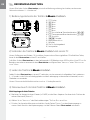 2
2
-
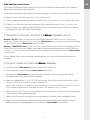 3
3
-
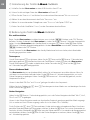 4
4
-
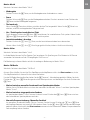 5
5
-
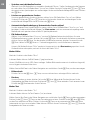 6
6
-
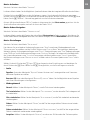 7
7
-
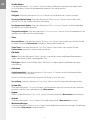 8
8
-
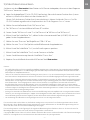 9
9
-
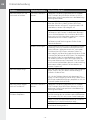 10
10
-
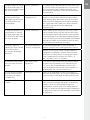 11
11
-
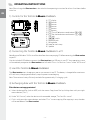 12
12
-
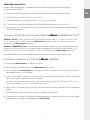 13
13
-
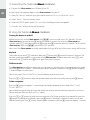 14
14
-
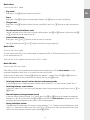 15
15
-
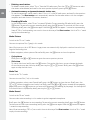 16
16
-
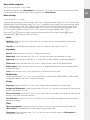 17
17
-
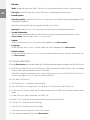 18
18
-
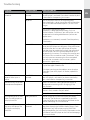 19
19
-
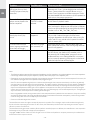 20
20
-
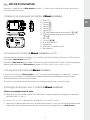 21
21
-
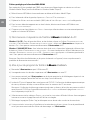 22
22
-
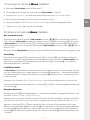 23
23
-
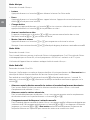 24
24
-
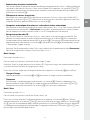 25
25
-
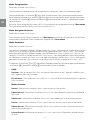 26
26
-
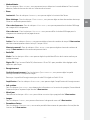 27
27
-
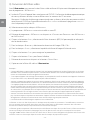 28
28
-
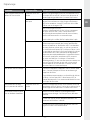 29
29
-
 30
30
-
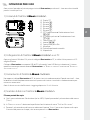 31
31
-
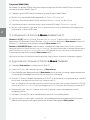 32
32
-
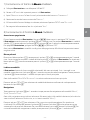 33
33
-
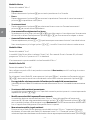 34
34
-
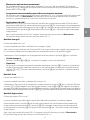 35
35
-
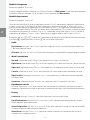 36
36
-
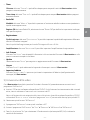 37
37
-
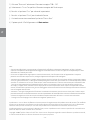 38
38
-
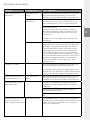 39
39
-
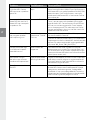 40
40
-
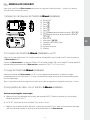 41
41
-
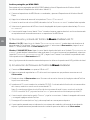 42
42
-
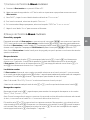 43
43
-
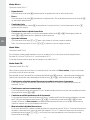 44
44
-
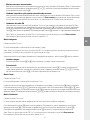 45
45
-
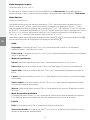 46
46
-
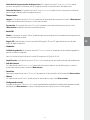 47
47
-
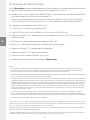 48
48
-
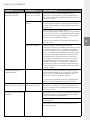 49
49
-
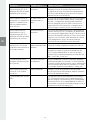 50
50
-
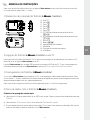 51
51
-
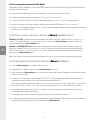 52
52
-
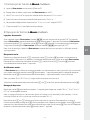 53
53
-
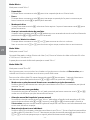 54
54
-
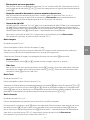 55
55
-
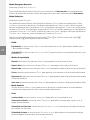 56
56
-
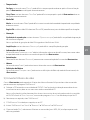 57
57
-
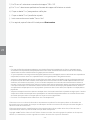 58
58
-
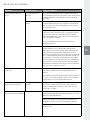 59
59
-
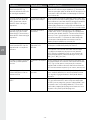 60
60
-
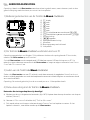 61
61
-
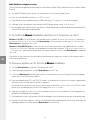 62
62
-
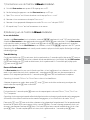 63
63
-
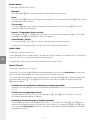 64
64
-
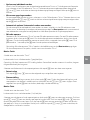 65
65
-
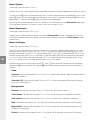 66
66
-
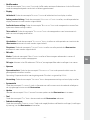 67
67
-
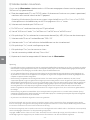 68
68
-
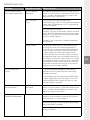 69
69
-
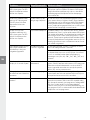 70
70
-
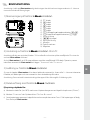 71
71
-
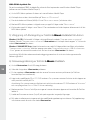 72
72
-
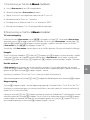 73
73
-
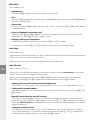 74
74
-
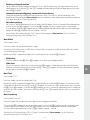 75
75
-
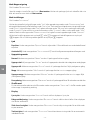 76
76
-
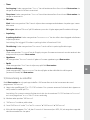 77
77
-
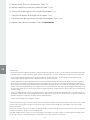 78
78
-
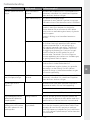 79
79
-
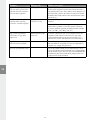 80
80
-
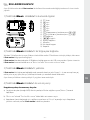 81
81
-
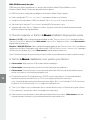 82
82
-
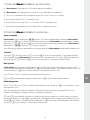 83
83
-
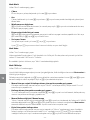 84
84
-
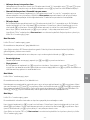 85
85
-
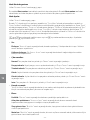 86
86
-
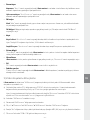 87
87
-
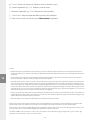 88
88
-
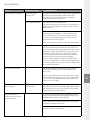 89
89
-
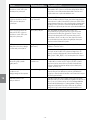 90
90
-
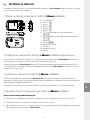 91
91
-
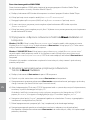 92
92
-
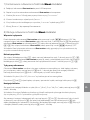 93
93
-
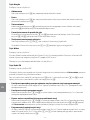 94
94
-
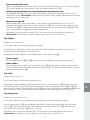 95
95
-
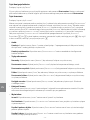 96
96
-
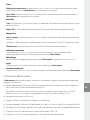 97
97
-
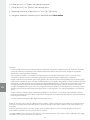 98
98
-
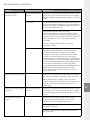 99
99
-
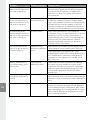 100
100
-
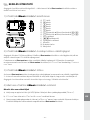 101
101
-
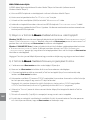 102
102
-
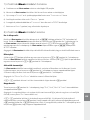 103
103
-
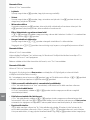 104
104
-
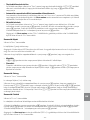 105
105
-
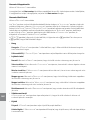 106
106
-
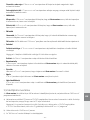 107
107
-
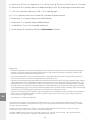 108
108
-
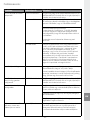 109
109
-
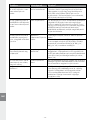 110
110
-
 111
111
-
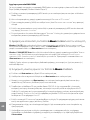 112
112
-
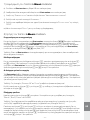 113
113
-
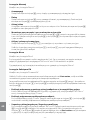 114
114
-
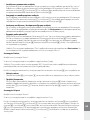 115
115
-
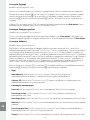 116
116
-
 117
117
-
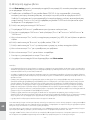 118
118
-
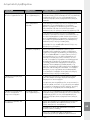 119
119
-
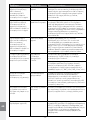 120
120
-
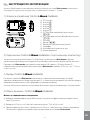 121
121
-
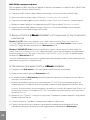 122
122
-
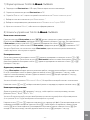 123
123
-
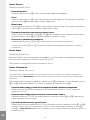 124
124
-
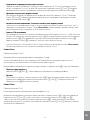 125
125
-
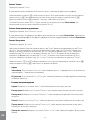 126
126
-
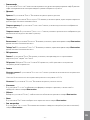 127
127
-
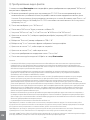 128
128
-
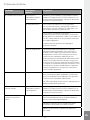 129
129
-
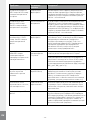 130
130
-
 131
131
-
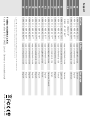 132
132
Trekstor i beat motion Le manuel du propriétaire
- Catégorie
- Lecteurs MP3 / MP4
- Taper
- Le manuel du propriétaire
dans d''autres langues
- italiano: Trekstor i beat motion Manuale del proprietario
- English: Trekstor i beat motion Owner's manual
- español: Trekstor i beat motion El manual del propietario
- Deutsch: Trekstor i beat motion Bedienungsanleitung
- русский: Trekstor i beat motion Инструкция по применению
- Nederlands: Trekstor i beat motion de handleiding
- português: Trekstor i beat motion Manual do proprietário
- polski: Trekstor i beat motion Instrukcja obsługi
- svenska: Trekstor i beat motion Bruksanvisning
- Türkçe: Trekstor i beat motion El kitabı
Documents connexes
-
Trekstor i-Beat Cody Le manuel du propriétaire
-
Trekstor i-Beat Pink Le manuel du propriétaire
-
Trekstor i beat move m Le manuel du propriétaire
-
Trekstor i-Beat Classico Mode d'emploi
-
Trekstor i-Beat Sweez FM Le manuel du propriétaire
-
Trekstor i beat emo 1gb Le manuel du propriétaire
-
Trekstor i.Beat nova Le manuel du propriétaire
-
Trekstor blaxx 2gb Le manuel du propriétaire
-
Trekstor i-Beat Organix 2.0 Le manuel du propriétaire
-
 TrekStor i-Beat i-Beat Vision DM Le manuel du propriétaire
TrekStor i-Beat i-Beat Vision DM Le manuel du propriétaire